一些用户为了体验不同的操作系统,为自己的电脑安装了双系统。而在使用时总是会默认进入一个不太常用的系统,这样的话应该怎么办呢?下面就让小编为大家带来电脑设置双系统启动顺序教程。
1,登录你的Win10系统,找到“此电脑”(“我的电脑”在Win中的新名字),右键选择属性,可以看见左侧的设置选项,如图。
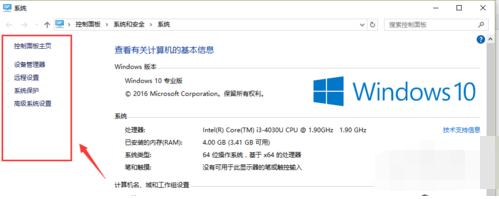
2,在这里选择最下面一行的“高级系统设置”,如图。
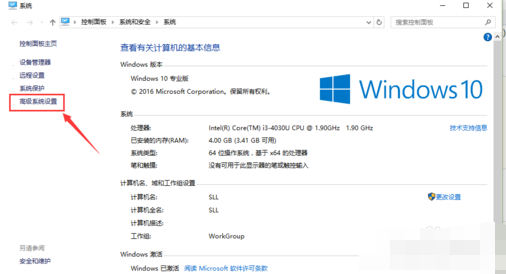
3,打开之后,选项卡切换到“高级”,在对话框的最下面可以看见“启动和故障恢复”区域,单击“设置(T)...”,如图。
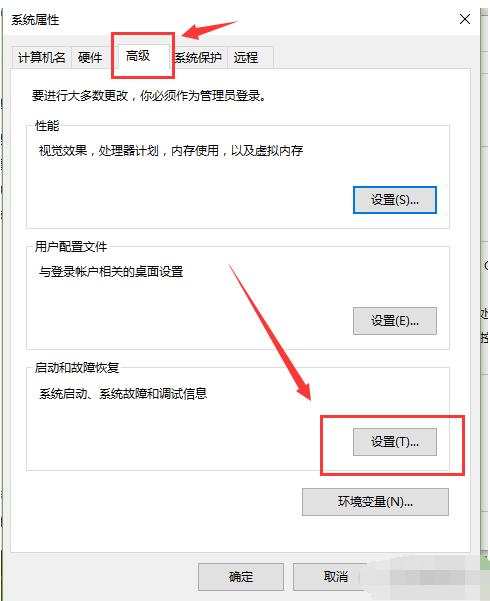
4,打开“启动和故障恢复”对话框之后,你能看见“默认操作系统”下拉列表,其中会显示你电脑中安装的所有被识别的操作系统,选择你需要优先启动的系统。
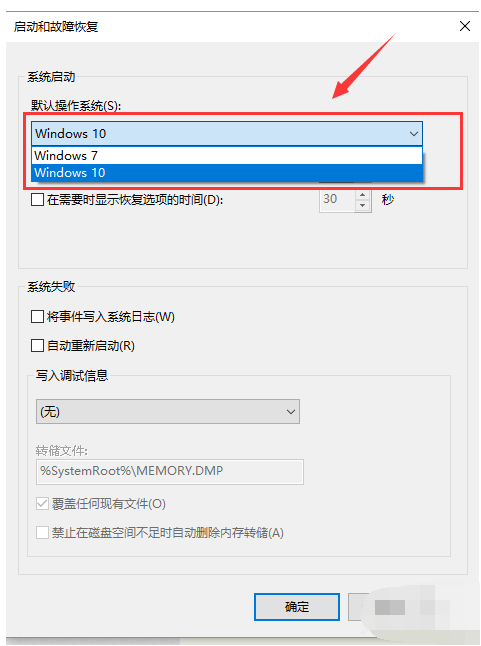
5,如果在电脑重新启动的过程中,需要时间选择操作系统,那么需要勾选“显示操作系统列表的时间”,然后在后面输入显示的时间,时间长短按自己的需要设置。如果此项不勾选,系统启动时只会进入默认系统。
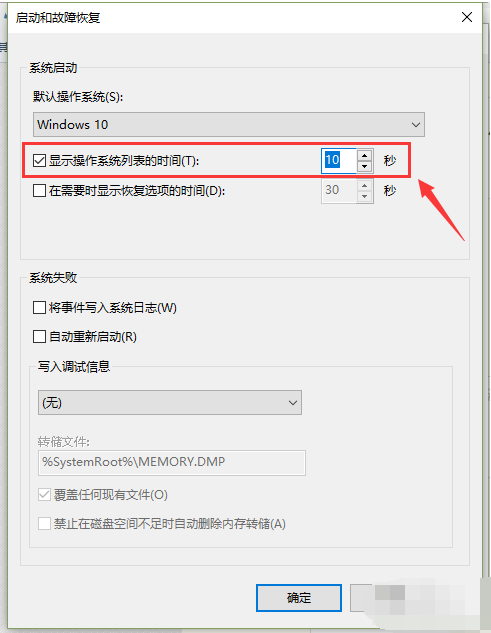
以上就是小编为大家带来的电脑设置双系统启动顺序教程。在使用双系统的时候,可以根据自己的喜欢设置双系统的启动顺序,获得更好的使用体验。

